У цьому посібнику ви дізнаєтеся, як налаштувати параметри у вашому проекті Deforum Stable Diffusion, щоб отримати найкращий результат від вашого створення відео. Часто перші версії вашого відео не зовсім відповідають вашим смакам, але з правильними коригуваннями ви можете досягти вражаючих результатів. Цей посібник допоможе вам оптимізувати найважливіші параметри, щоб ваше відео виглядало так, як ви уявляєте.
Головні висновки
Ви можете налаштовувати різні параметри, такі як зум, обертання, переходи фреймів та сила ефектів, щоб створити більш плавні переходи та більш привабливі анімації. Важливо все спробувати і продовжувати відстежувати, щоб досягти бажаного результату.
Поетапне керівництво
Спочатку ви розглядаєте ваше відео, щоб розпізнати, які зміни потрібно внести. Перегляньте ваш створений вихід та знайдіть місця, які вас не зовсім задовольняють.
У поточному відео помітно, що початкова послідовність вдалося, але перетворення в мавпу може бути більш плавним. Щоб це вдосконалити, ви можете збільшити кількість кадрів для перетворення в мавпу.
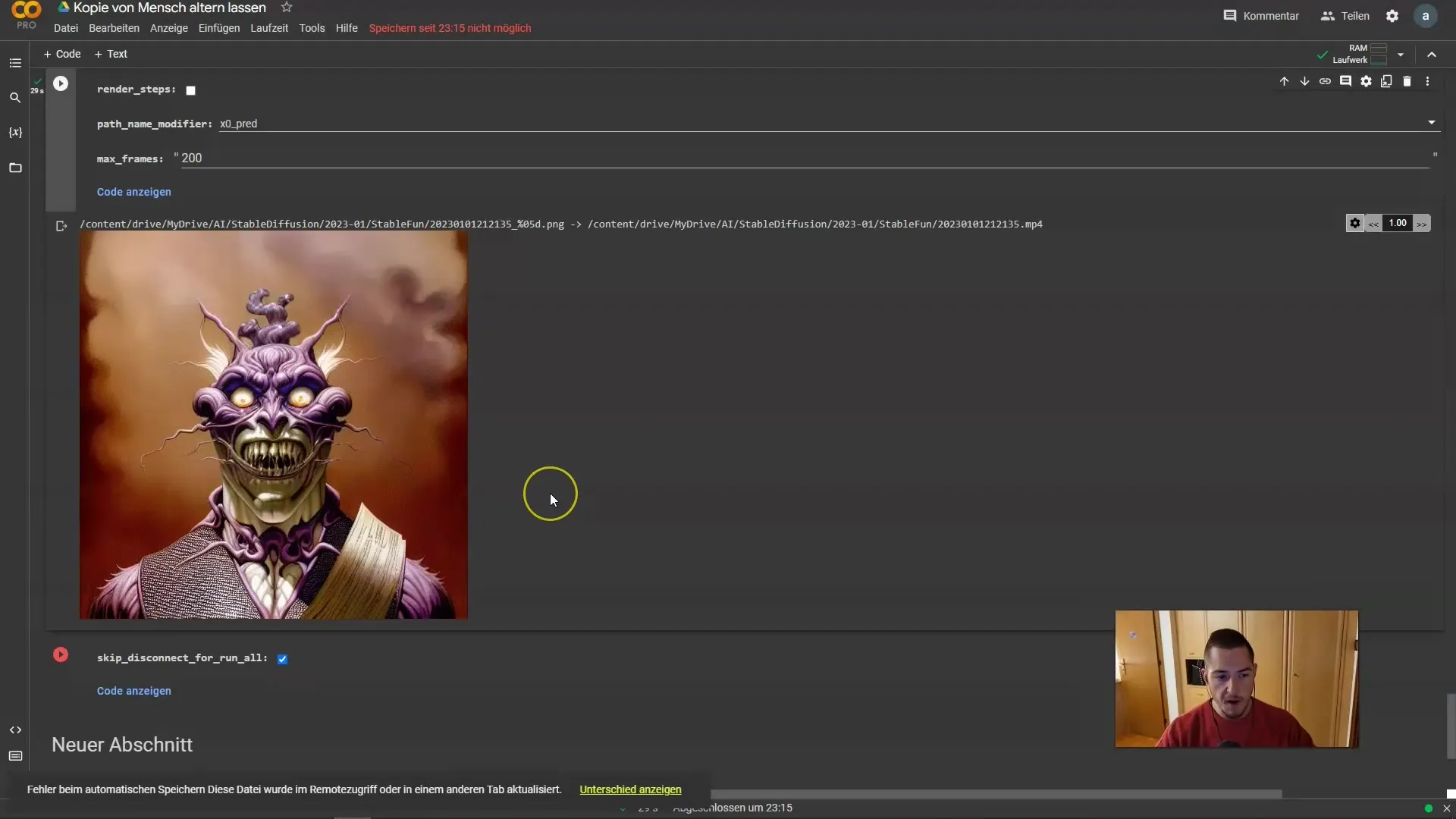
Додатково варто збільшити силу анімації. Замість 0.65 ви можете встановити силу на 0.80, щоб досягти значно більш плавного переходу.
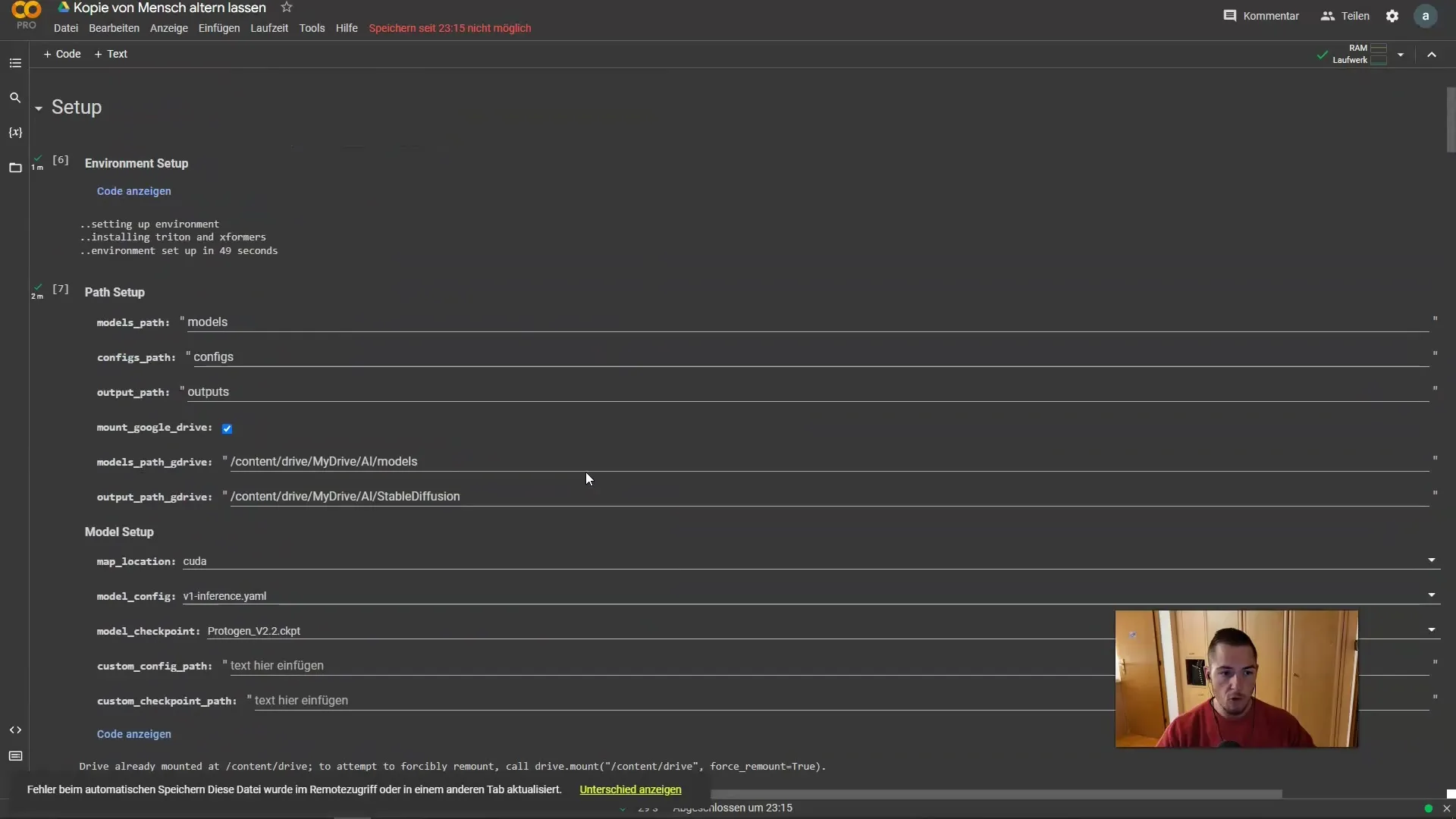
Покрім цього, трохи збільшення зуму протягом усього відео може бути корисним. Ви можете застосувати зум 0.01 до всього відео, щоб підсилити увагу на зміну.
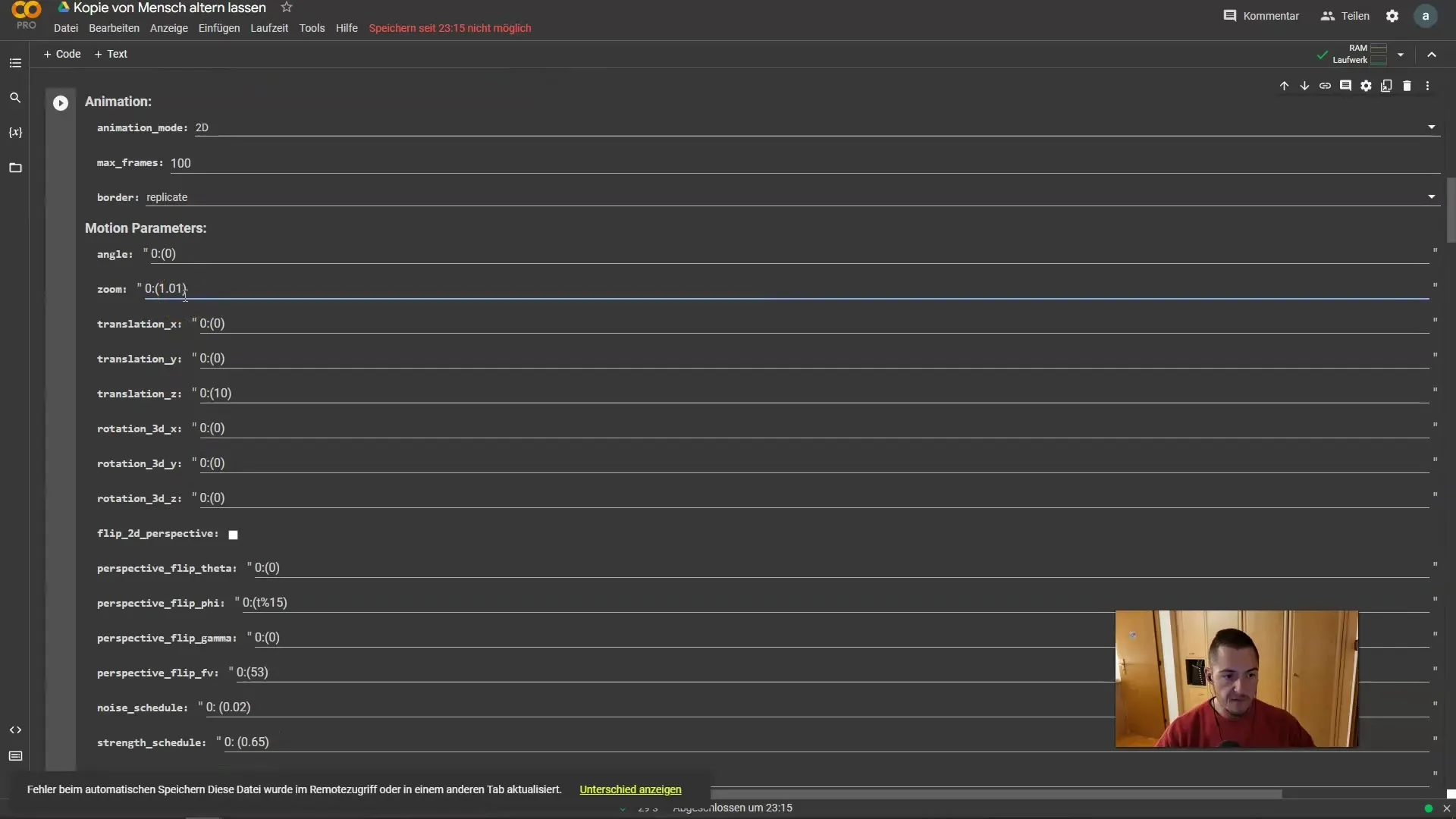
Окрім можливості зуму, ви також можете додати обертання за годинниковою стрілкою. Встановіть обертання на значення 1, щоб створити виразний, але цікавий рух.
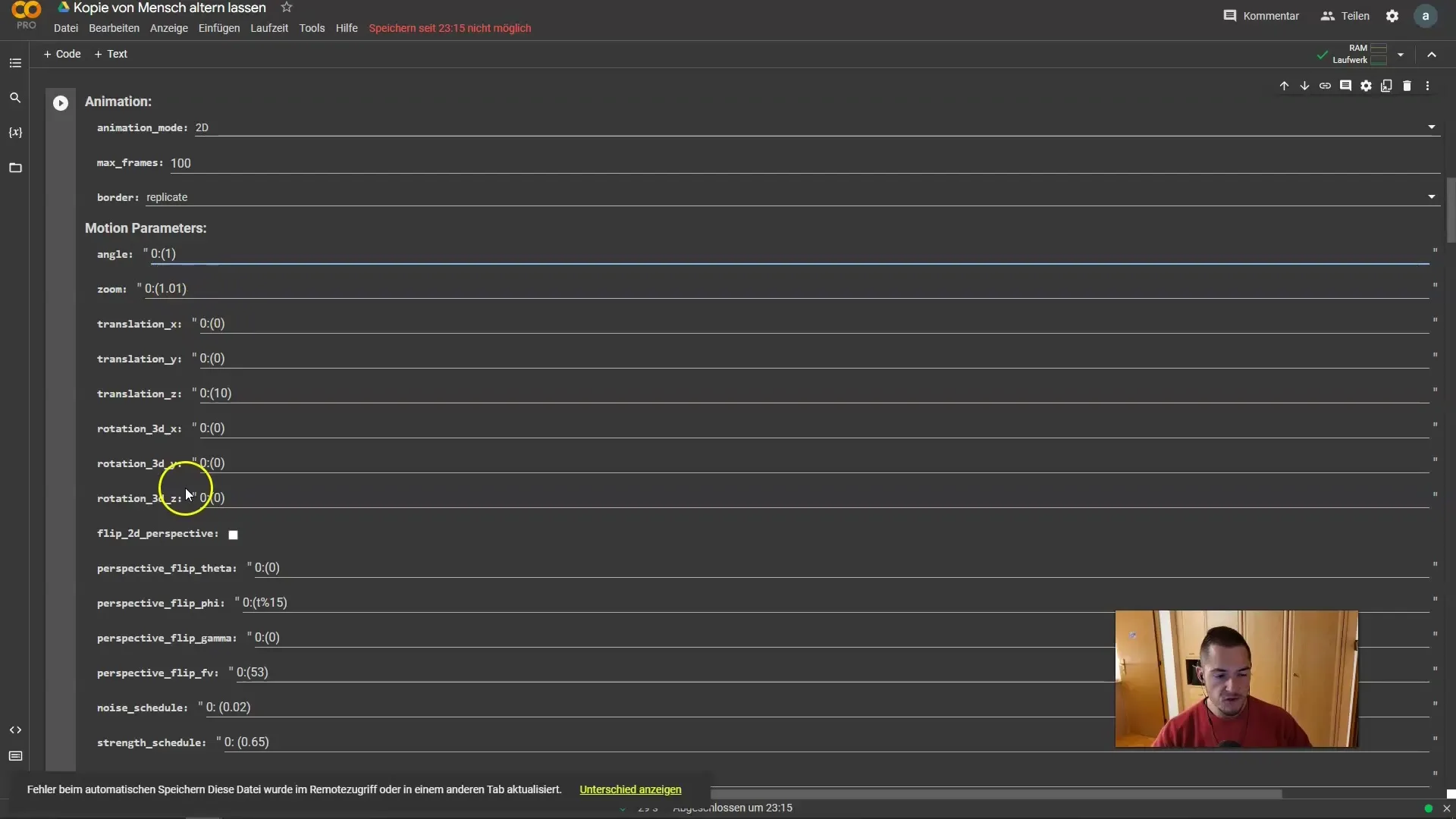
Перш ніж продовжувати, перевірте параметри транслюції. Вони мають залишитися налаштованими, щоб не заважати анімації.
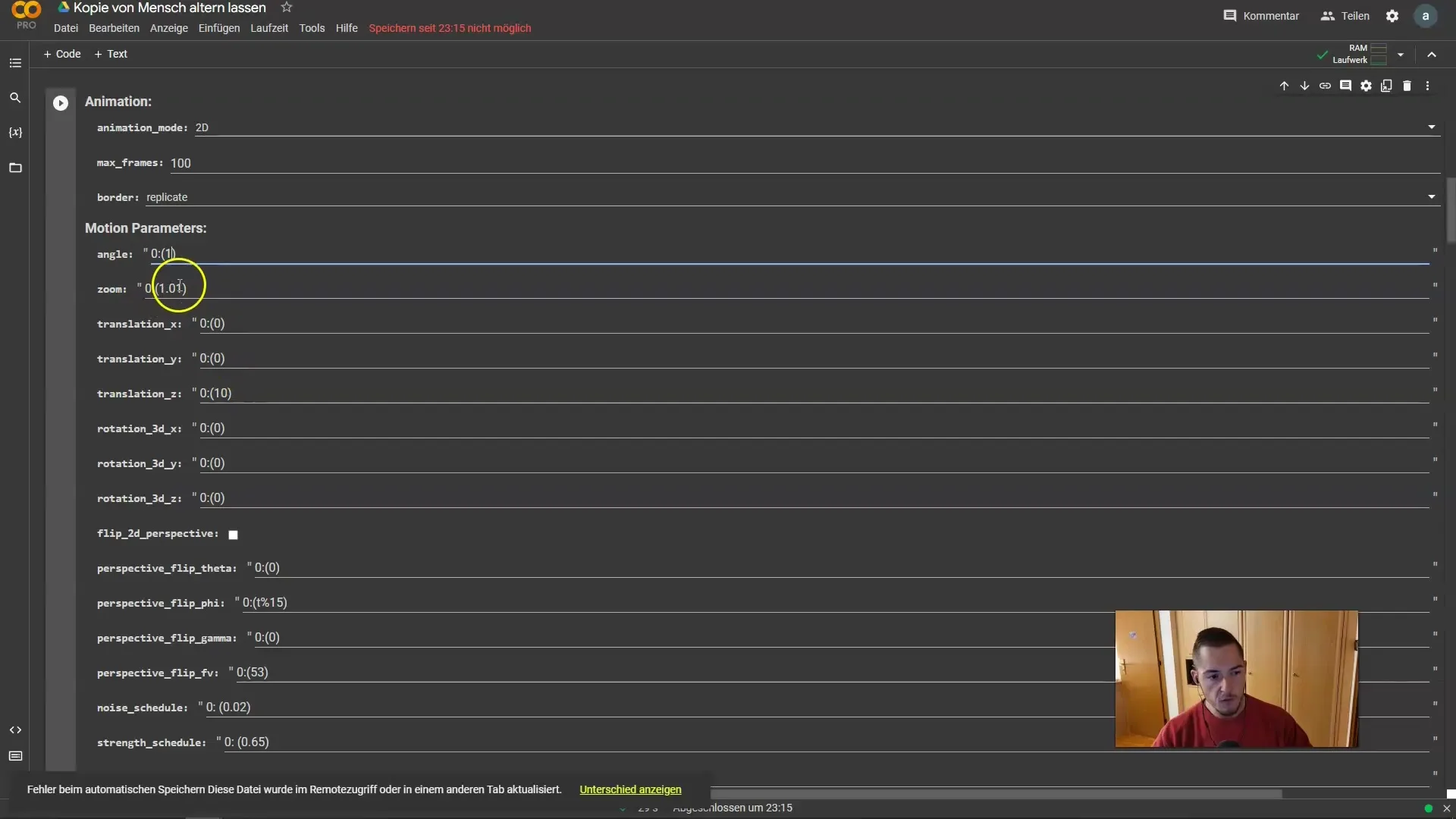
Тепер ми хочемо знову трохи налаштувати анімації. Ви збільшили силу для перетворення в мавпу і хочете, щоб це відбулося з кадру 50. Задайте відповідні кадри у анімації. Також потрібне нове місце для масок, тому переконайтеся, що вони мають достатньо місця між 20 і 40 кадрами.
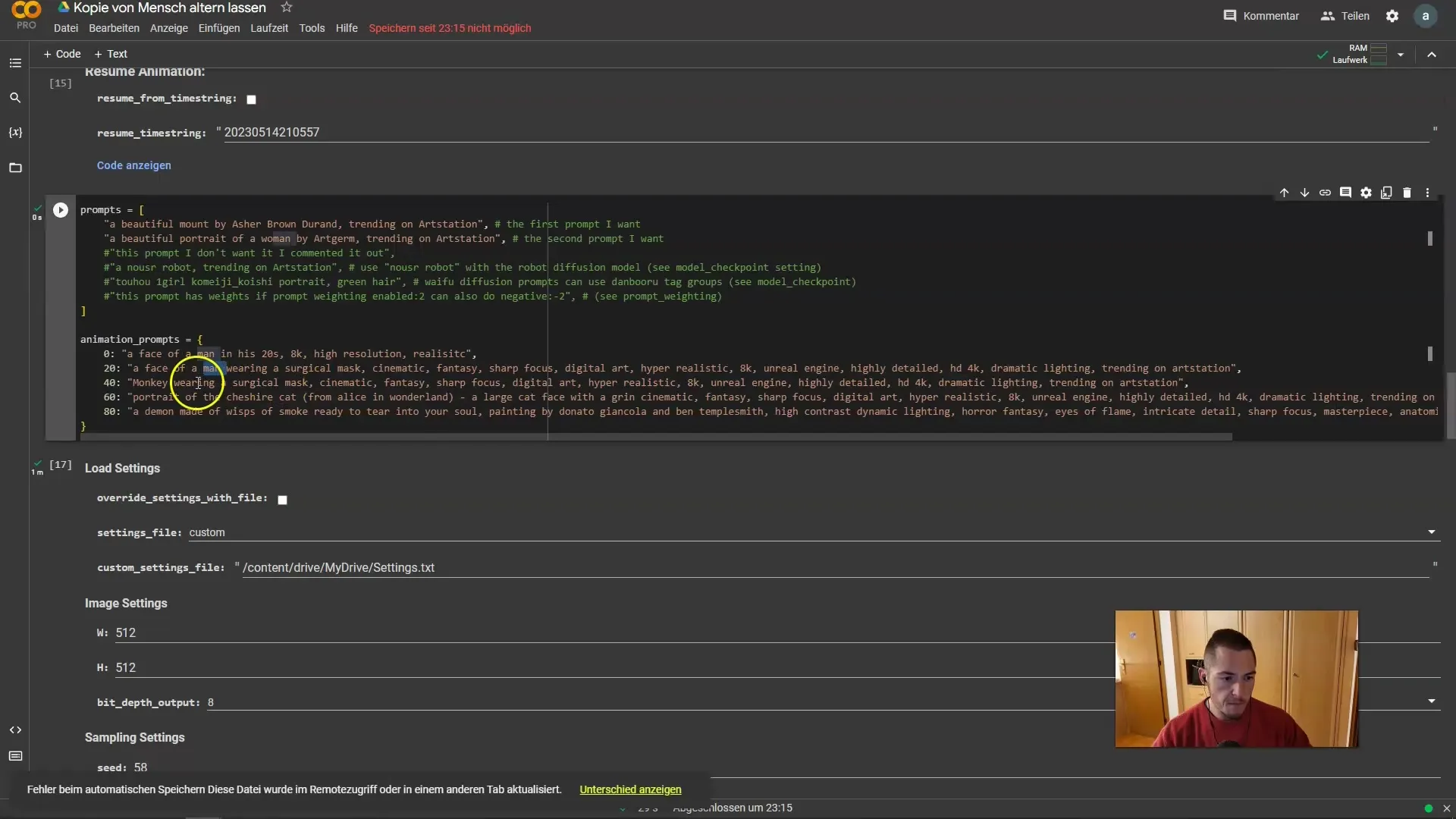
Після цих налаштувань ви можете кілька разів протестувати відео. Це допоможе вам оцінити покращення. Тимчасово вимкніть обертання, щоб дізнатися, чи виглядають налаштування краще без нього.
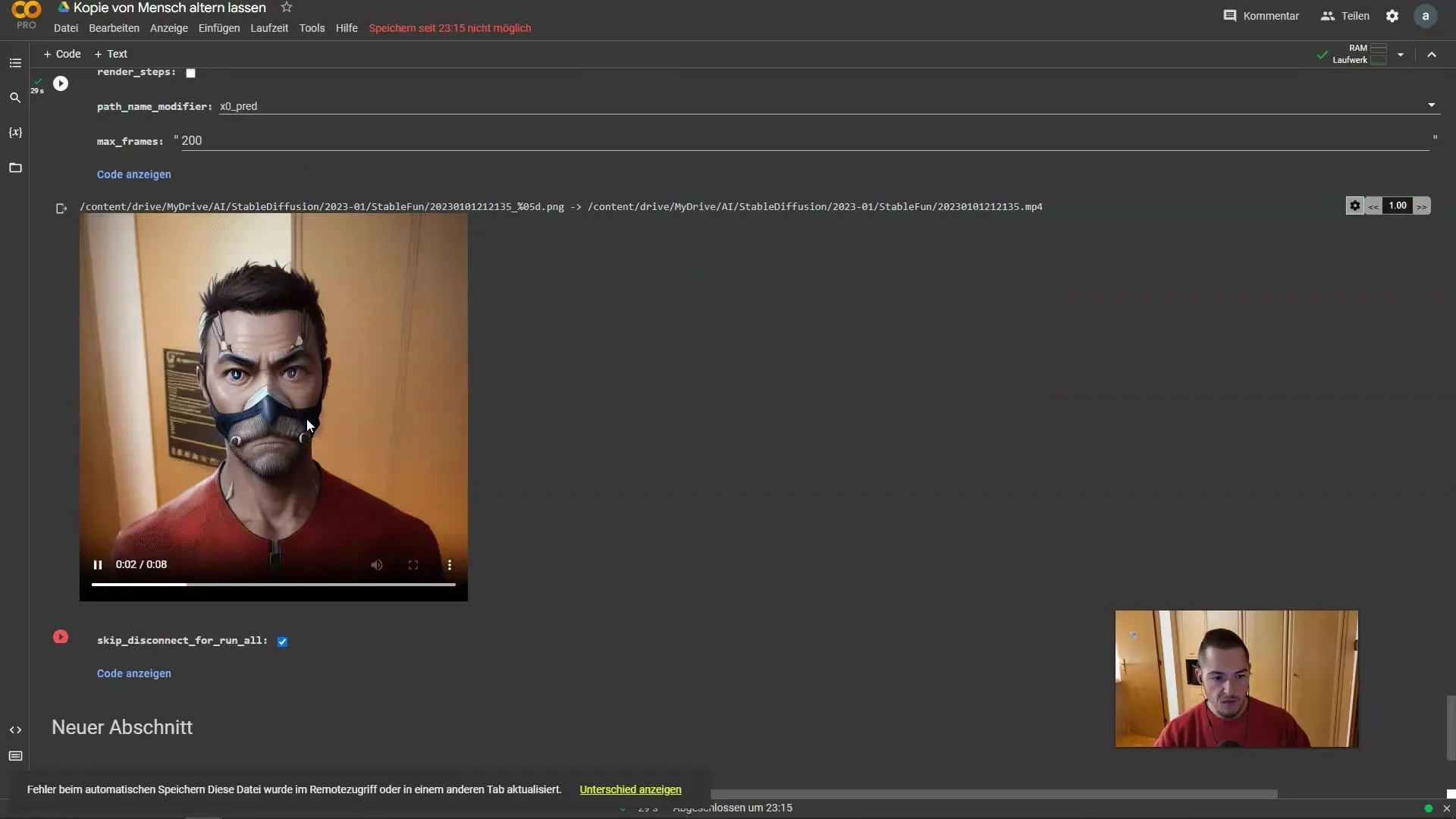
Якщо ви задоволені своїми налаштуваннями, запустіть проект ще раз, щоб перевірити нові параметри. Важливо спостерігати за всіма змінами, особливо за переходом від людини до мавпи, щоб переконатися, що все відбувається якнайплавніше.
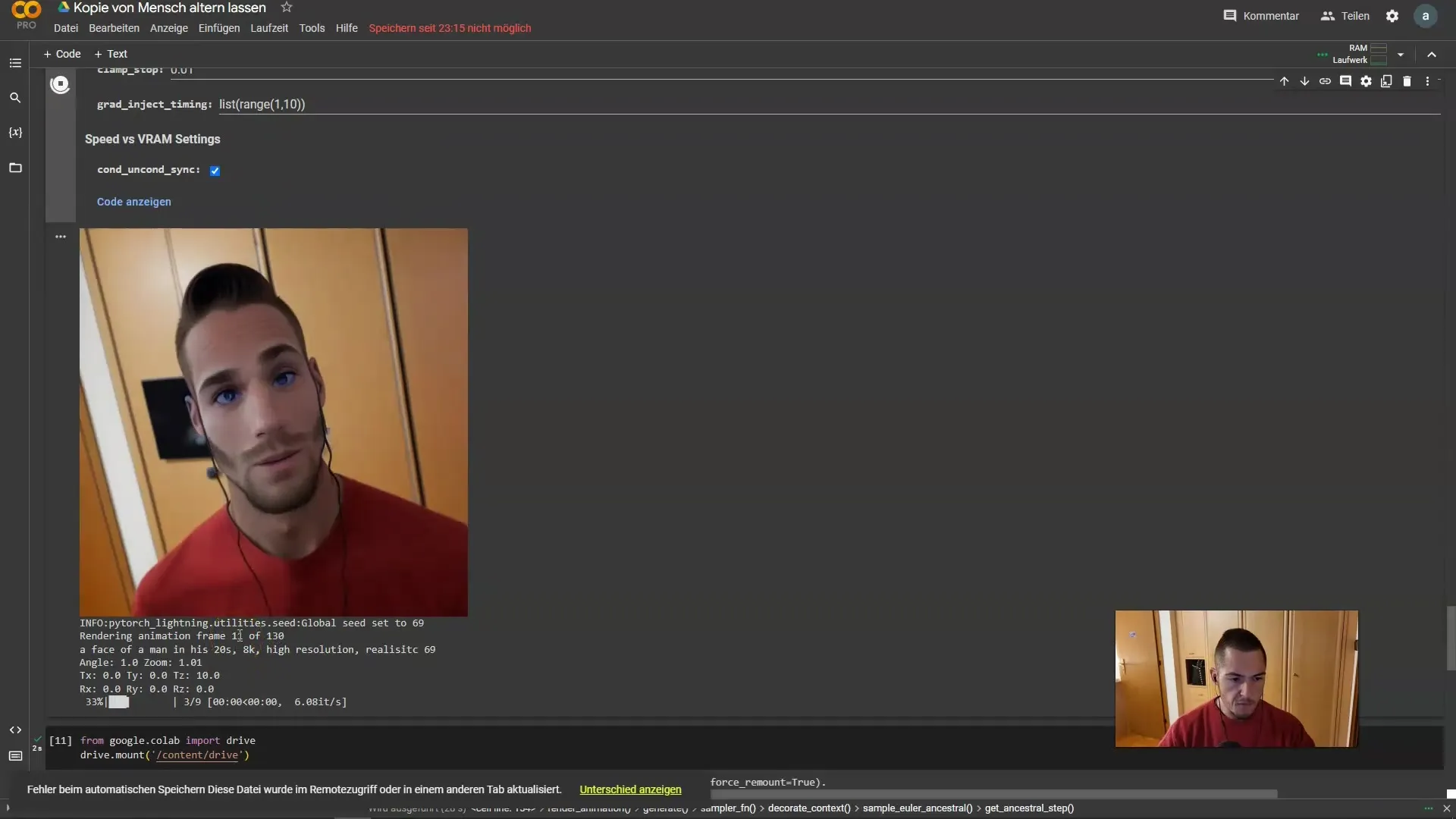
Тепер у вас є можливість подальше налаштування зуму та сил анімацій. Якщо вам здається, що сила занадто велика, ви можете її зменшити на 0.70.
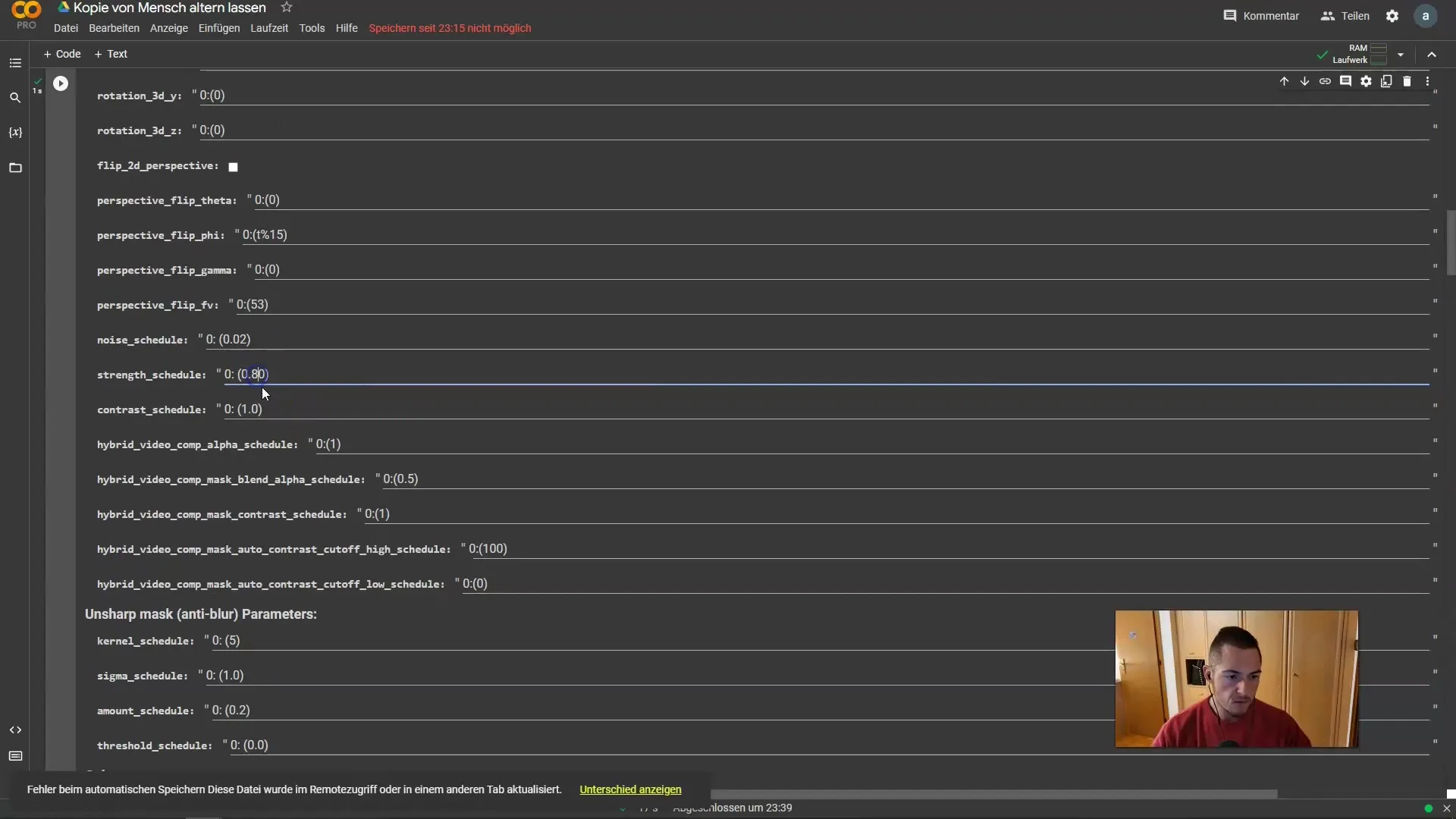
Якщо зум здається занадто сильним, ви також можете його зменшити або тимчасово вимкнути.
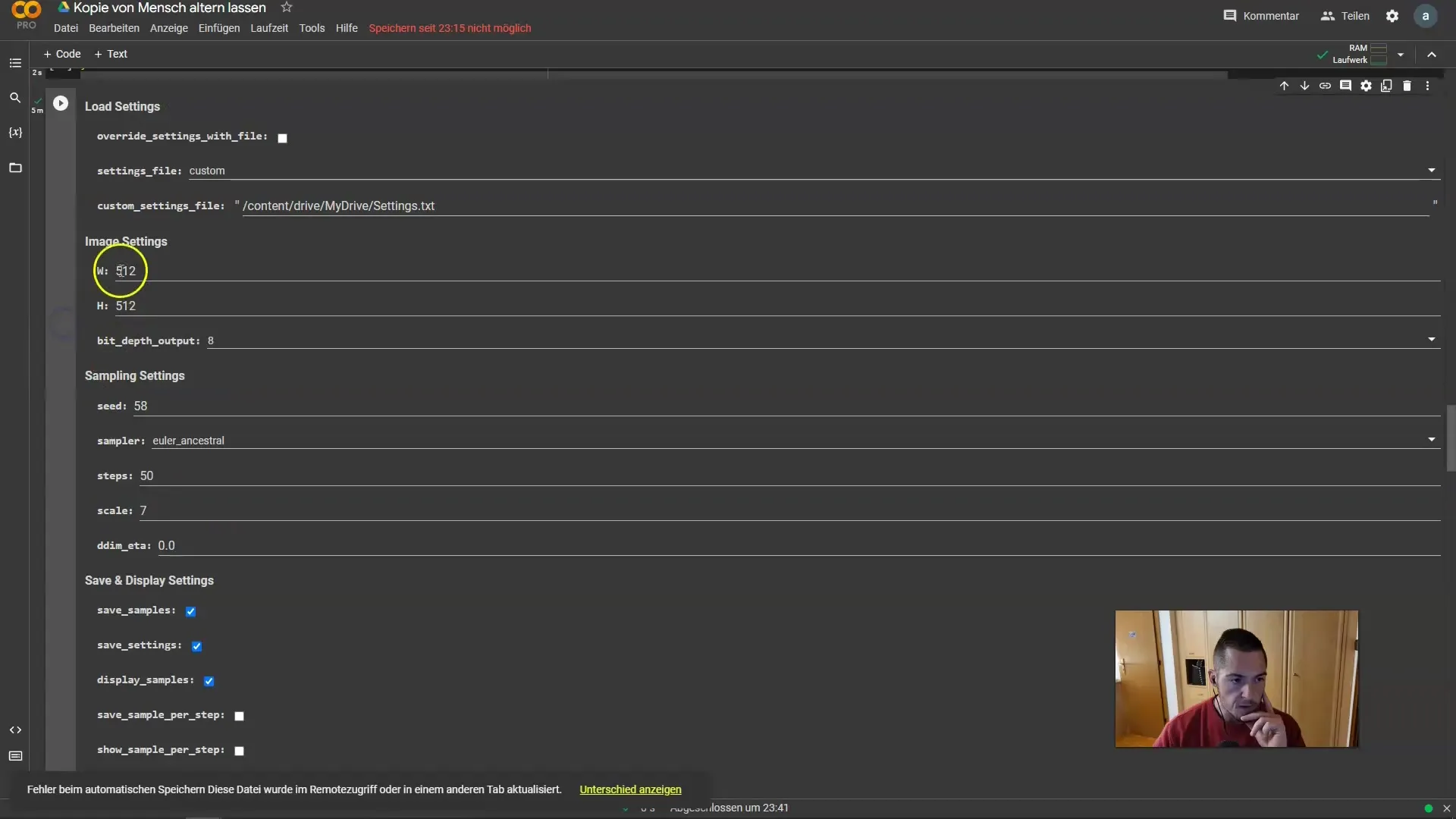
Після цих налаштувань знову час перевірити, як виглядають переходи. Найкраще перегляньте відео знову та докладно спостерігайте за результатами та переходами.
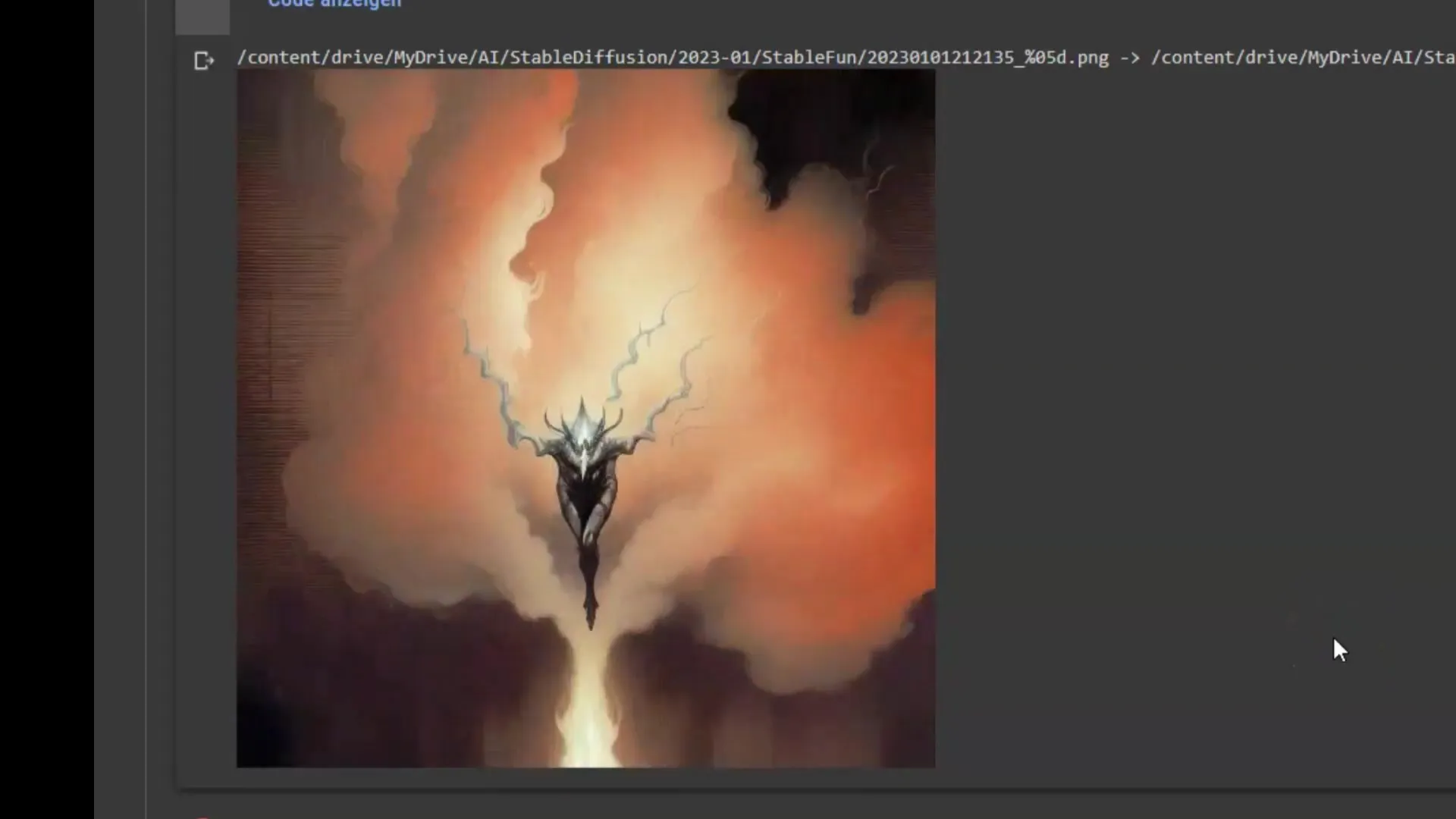
Чи правильний зум? Чи все ще занадто сильний? Пам'ятай, що кожен фактор можна налаштовувати. Ти можеш перемотувати анімацію, щоб перевірити візуальні ефекти та розглянути сповільнені рухи.
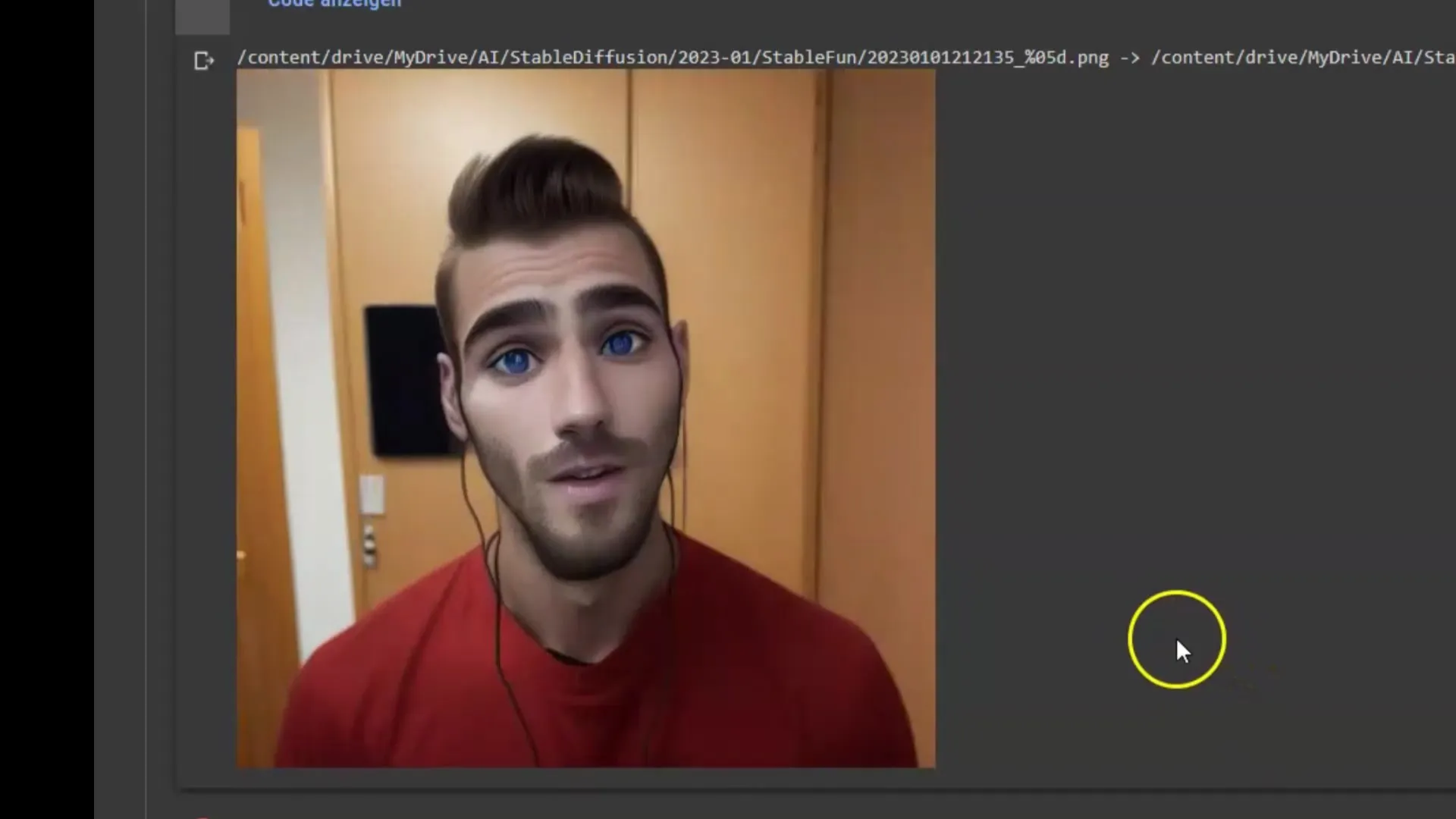
Нарешті, у тебе є можливість зберегти і оптимізувати свої результати до тих пір, поки вони відповідатимуть твоїм уявленням. Це може знадобитися кілька спроб, але це частина творчого процесу.
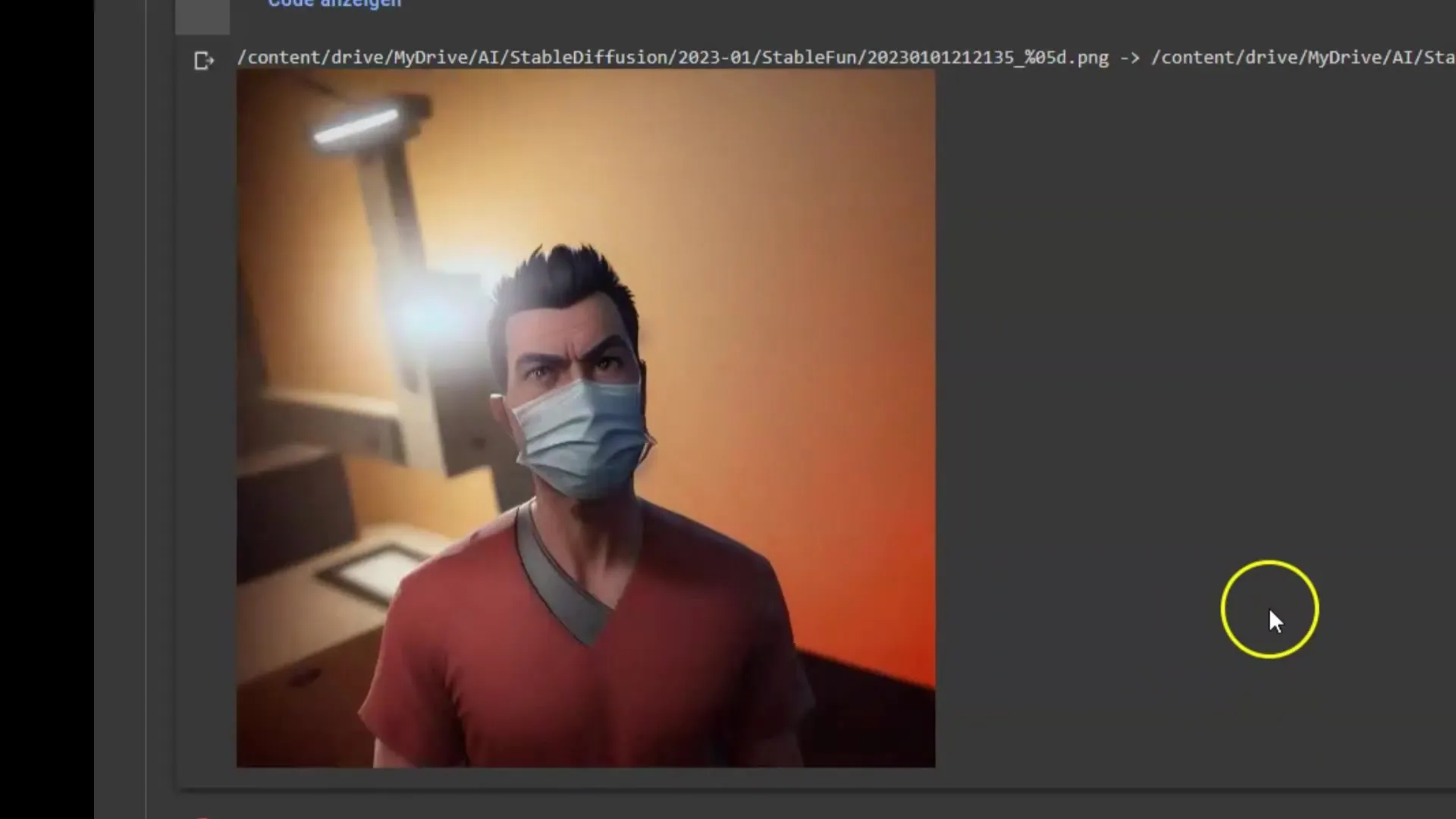
Дивлячись відео в режимі 2D, перевіряй зміни перед переходом до наступного проєкту. Пам'ятай, щоб добре усвідомити всі параметри, які ти змінив, і відповідно до цього можна буде адаптувати їх у майбутніх проєктах.
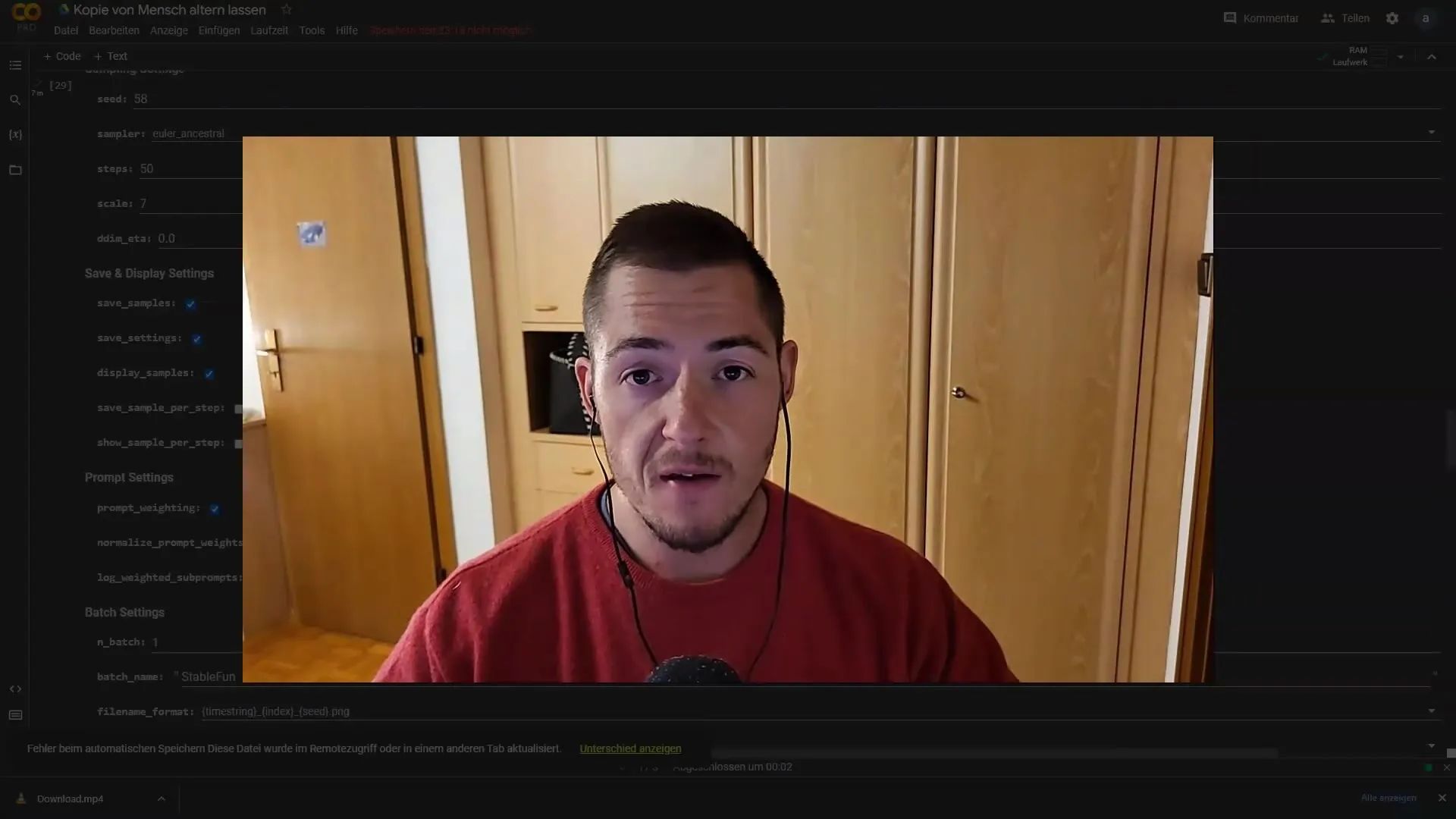
Підсумок
За допомогою вищезазначених кроків ти зможеш довершити переходи та анімації в своєму відео в Deforum Stable Diffusion, щоб отримати привабливі та плавні результати. Це вимагає певних змін та тестів, але з терпінням ти досягнеш бажаних результатів.


